笔记本开机进不了系统,小编教你笔记本开机无法进入系统怎么办
- 分类:Win7 教程 回答于: 2018年06月08日 15:24:00
笔记本的性价比非常高,因此是很多用户首选的一款电脑。不过,有些时候我们使用笔记本电脑会出现突然开不了机的情况,这是怎么回事呢?我们要如何处理?下面,小编给大家带来了笔记本开机无法进入系统的图文教程。
有时候电脑开机之后不能进入电脑的桌面,也不能进入电脑系统。这是怎么回事呢?当我们的系统文件出现问题和电脑中了病毒,很容易出现这个问题,电脑的文件出现错误的时候我们也不能进入系统。下面,小编给大家讲解笔记本开机无法进入系统的处理技巧。
笔记本开机无法进入系统怎么办
最后一次正确的配置:
在开机启动未进入到操作系统之前我们按下F8键,选择“最后一次正确的配置”然后回车即可。此方法只能解决因出现配置问题进不了系统的情况(例如更换新硬件或加载新驱动后造成的蓝屏),由于此方法操作简单,因此再出现进不了系统的时候首先要采取此方法,如不能解决在更换其他方法。

开机图-1
安全模式:
如果“最后一次正确的配置”不能解决问题,说明可能有点棘手了,不过没关系我们还有法宝,对,那就是安全模式,进入安全模式的目的就是进行病毒的查杀(很多情况下造成电脑进不去系统都是因为病毒的原因),彻底检查每一个盘符之后,重新启动电脑即可解决问题,如果还不行就接着往下看。

开机图-2
windows系统还原:
此还原非比还原,跟我们平时所讲的重做系统大有不同,重做系统会造成系统所在盘符的数据的丢失,而windows系统还原是在不需要重新安装操作系统,也不会破坏数据文件的前提下使系统回到工作状态。如果以方法不能解决,我们可以进入安全模式进行系统还原。

无法进入系统图-3
一键还原:
现在很多的操作系统安装盘完成之后都会附带一键还原,当然我们也可以在安装完成之后自己装一键还原,使用一键还原之前我们先要进行系统的备份,如果你没有备份的话是不能使用一键还原的,当然如果你没有一键还原或者没有备份的话,此方法可以PASS掉,一键还原就是重装系统,只不过把它集成在了开机选项中。

开机图-4
重装系统之u盘安装:
这是很多朋友在不能进电脑的时候常做的事情,当然前提是必须有U盘,下载小白一键重装系统工具而且操作都很简单,都是一键还原到C盘,一般重装系统可以解决大部分的进不了系统的情况。点击链接查看具体的U盘重装系统教程。
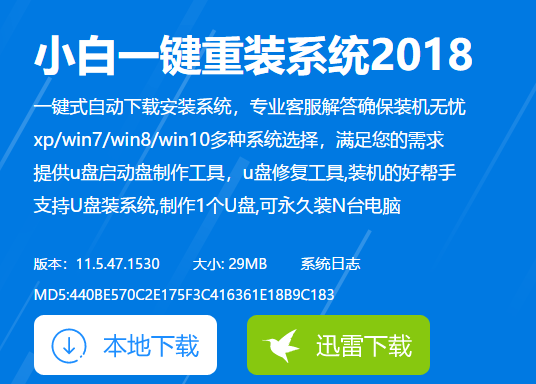
无法进入系统图-5
以上就是笔记本开机无法进入系统的处理方法,学会重装系统不仅可以免费给自己装系统,还能给别人装系统,发家致富之旅从此开始。
 有用
26
有用
26


 小白系统
小白系统


 1000
1000 1000
1000 1000
1000 1000
1000 1000
1000 1000
1000 1000
1000 1000
1000 1000
1000 1000
1000猜您喜欢
- 小编教你Ghost win7系统64位虚拟内存..2017/05/11
- 配置交换机,小编教你怎么配置交换机..2018/06/29
- 联想正版win7系统下载方法教程..2021/01/12
- 番茄花园windows7 32位旗舰完整安装版..2017/05/22
- 无线网密码怎么改,小编教你如何修改无..2018/07/10
- win7手动c盘深度瘦身操作步骤..2021/04/17
相关推荐
- 系统文件修复,小编教你系统文件怎么修..2018/08/27
- 小白系统纯净版win7镜像系统下载地址..2021/11/03
- 小编详解dat文件怎么打开2019/03/04
- 小编教你怎么开启win7的aero peek..2017/10/14
- cf截图在哪个文件夹,小编教你cf截图保..2018/05/14
- 盗版win7升级win10教程详解2022/06/05

















